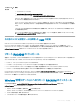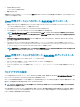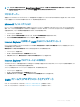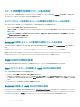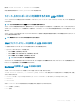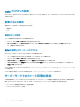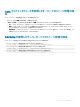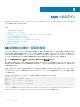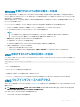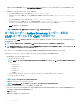Users Guide
4 インストール をクリックします。
インストールウィンドウが表示されます。
5 終了 をクリックします。
管理者のコマンドプロンプトを開いて、racadm と入力し、Enter を押します。RACADM のヘルプ手順が表示される場合は、ソフトウェアが正しくインスト
ールされていることを意味しています。
Linux 管理ステーションへのリモート RACADM のインストール
1 管理下システムコンポーネントを取り付けようとしている、サポートされた Red Hat Enterprise Linux または SUSE Linux Enterprise Server オペレ
ーティングシステムを実行するシステムに、root 権限でログインします。
2 DVD ドライブに『Dell Systems Management Tools およびマニュアル』DVD を挿入します。
3 DVD を必要なロケーションにマウントするには、mount コマンドまたは類似のコマンドを使用します。
メモ: Red Hat Enterprise Linux 5 オペレーティングシステムでは、DVD が -noexec mount オプションで自動的にマウントされます。
このオプションは DVD からの実行ファイルの実行を許可しません。DVD-ROM を手動でマウントしてから、コマンドを実行する必要があり
ます。
4 SYSMGMT/ManagementStation/linux/rac ディレクトリに移動します。RAC ソフトウェアをインストールするには、次のコマンドを入力します。
rpm -ivh *.rpm
5 RACADM コマンドについてのヘルプは、前のコマンドを実行した後で racadm help と入力します。RACADM の詳細については、『Chassis
Management Controller for Dell PowerEdge FX2/FX2s RACADM Command Line Reference Guide』(Chassis Management Controller
for Dell PowerEdge FX2/FX2s RACADM
コマンドラインリファレンスガイド)を参照してください。
メモ: RACADM リモート機能を使うときは、ファイル操作を含む RACADM サブコマンドを使用する対象となるフォルダへの「書き込み」権
限が必要です。例えば、
racadm getconfig -f <file name> となります。
Linux 管理ステーションからのリモート RACADM のアンインストール
1 管理ステーション機能をアンインストールするシステムに、root でログインします。
2 次の rpm クエリコマンドを使用して、インストールされている DRAC ツールのバージョンを確認します。
rpm -qa | grep mgmtst-racadm
3 アンインストールするパッケージバージョンを確認してから、-e rpm -qa | grep mgmtst-racadm コマンドを使って機能をアンインストール
します。
ウェブブラウザの設定
シャーシに取り付けられている CMC、サーバー、モジュールはウェブブラウザを使って設定、管理することができます。dell.com/support/manuals にある
『
Dell Systems ソフトウェアサポートマトリックス』で「対応ブラウザ」の項を参照してください。
CMC と、ブラウザを使用する管理ステーションは、管理ネットワークと呼ばれる同じネットワーク上にあることが必要です。セキュリティ要件に基づいて、管
理ネットワークは隔離された非常に安全性の高いネットワークにすることができます。
メモ: ファイアウォールやプロキシサーバーなどの管理ネットワークのセキュリティ対策によって、ウェブブラウザから CMC へのアクセスが妨げら
れることがないことを確認してください。
また、特に管理ネットワークがインターネットへの経路を持たない場合、ブラウザの一部の機能が接続性や性能に支障をきたすことがあります。管理ステ
ーションが Windows オペレーティングシステムを実行していると、コマンドラインインタフェースを使って管理ネットワークにアクセスする場合でも Internet
Explorer
の設定により接続が妨げられることがあります。
32
CMC のインストールと設定